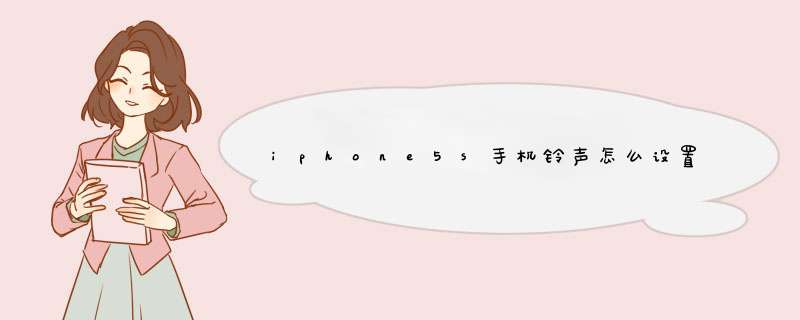
第一步:打开iTunes软件 ,将你要的铃声歌曲添加到iTunes里。点击左上角“文件”,再点击“将文件添加到资料库”,
找到提前下载到电脑中歌曲文件,点击下面“打开”按钮,
在歌曲中找到刚刚添加的歌曲,d出来一个框,点击“显示简介”按钮,
再选择“选项”, 将“起始时间”和“停止时间”前划勾,再将停止时间改在40秒以内,点击下边“确定”按钮,
再右击歌曲,选择“创建ACC版本”,点击“创建ACC版本”后,开始转换歌曲,
转换后,在 iTunes音乐里会出现同样文件名,但时长在40秒以内的文件,
右击转换后的歌曲,再点击“在windows资源管理器中显示”,
把“m4a”格式改成“m4r”,在d出的“重命名文件不可用“窗口,点击是,
在“iTunes”菜单栏“编辑”里找到“偏好设置”打开在“常规”-“源”里的“铃声”前面打钩,然后“确定”,
在“iTunes资料库”里看到“铃声”打开“铃声”,就可以看到你的文件有没有被转成铃声,如果没有,可以将你刚才转换的文件夹打开,直接用鼠标将m4r文件调过去,或者将m4r文件添加进去,
将你的苹果手机连接电脑,点击“铃声”,在同步铃声前划勾,再点击右下边同步,
同步结束后,就可以将iphone手机断开电脑了。
打开iphone手机里的设置,在选择声音里的“电话铃声”,点击刚同步的铃声就可以了。1下载自己喜欢的歌曲,下载完成以后,打开itunes。
2点击右上文件,选择添加文件到资料库,这时候在资料库的音乐一栏中会发现你所下载的歌曲已经导入。
3选择你要制作铃声的歌曲,右键打开菜单,点击“显示简介”。
4打开的窗口中,选择选项卡最右边的“选项”,下面有起始时间和停止时间。这里可以设置成自己需要的时间段,但是不能超过40秒。接着点击确定。
5继续选择你要制作铃声的歌曲,右键,选择“制作ACC版本”,此时在你要制作音乐的下方,会出现一个同名,但是时间为你截取长短的文件。
6右击该制作出来的文件,选择在“windows资源管理器中显示”,在打开的窗口中,音乐文件的后缀名原来为m4a,我们把它改成m4r,回车。这里会叫你确认是否更改,选择是。
7现在我们回到itunes,选择最上面的“编辑”,然后找到下面的“偏好设置”,在“常规”选项卡中找到“源”里面的“铃声”,将前面的勾打上。这时你们会看到itunes的资料库里,多出了铃声的一项。此时你所制作的铃声这里还没有显示,此时不要急,进入下一步。
8回到刚刚改文件后缀名的文件夹,双击你所改好的文件,回到itunes,点击资料库中的铃声,这时候你是不是惊喜的发现,你所制作的铃声已经在这里了?那么恭喜你,接下来就只剩下最后一步了。
9进入你自己的iphone,然后选择上面的铃声,有“选择所有铃声”和“指定铃声”两项,根据个人需要自己选择,然后选择右下方的“应用”。OK,同步完成。
10打开你的苹果5s,设置-声音-电话铃声,进去以后找找你自己所需要设置的个性铃声。准备工具
iphone手机一台,电脑一台,itunes软件。
更换铃声方法
1我们先在电脑中安装itunes然后把iphone5s连接电脑,然后在itunes中设置“设备”然后在点击铃声的选项,在同步铃声前面打钩。
2然后我们在itunes中点击“音乐”里文件-将文件添加到资料库 -选择正确的路径找到音乐导入即可
3默认itunes没有铃声这一块,我们可以在itunes中点击"编辑-偏好设置-常规下源选项里"在铃声的前面打钩
4现在我们在itunes中点击“音乐”找一首你要设置铃声的歌典,然后我们击右键-"显示简介"-选项下面填上起始时间和停止时间截取音乐的一部分作为铃声(作为铃声的音乐要在40秒之内,所以填写时间的时候要注意)
5现在在我们要回到itunes的”音乐“里右键点击做铃声的那首歌选择“创建AAC版本”,会看到一个你刚刚截取的音乐片段,右键点击它选择在“Windows资源管理器中显示”
6然后我们在windows资源管理中把m4a文件名后缀改成m4r格式,并复制这个音乐片段把复制好的音乐黏贴到
itunes的‘铃声’里面M4r格式的iPhone5铃声就制作完成了。然后连接上你的iPhone5同步即可。
铃声设置方法
成功同步“铃声”以后 铃声会出现在手机的“设置”-“声音”-“铃声”-“自定”里面要用这个铃声,只需选择就可以了。
欢迎分享,转载请注明来源:内存溢出

 微信扫一扫
微信扫一扫
 支付宝扫一扫
支付宝扫一扫
评论列表(0条)